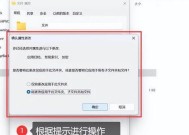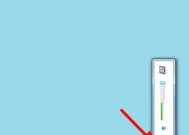台式电脑拆卸内存和固态硬盘的步骤?
- 科技动态
- 2025-04-02
- 5
- 更新:2025-03-26 23:23:24
台式电脑作为日常工作中不可或缺的工具,在长期使用过程中,用户常常需要进行硬件升级或维护。其中拆卸内存和固态硬盘是较为常见的操作之一。本文将为你提供详尽的拆卸步骤和相关知识,以确保你可以安全、正确地完成这一过程。
1.准备工作:了解台式电脑内存和固态硬盘的结构
在动手之前,我们需要对台式电脑的内部结构有一个基本的理解。台式电脑的内存条通常插入主板上的内存插槽,而固态硬盘则被安装在主板附近的一个硬盘支架上,或直接连接到主板的SATA接口。了解这些基础知识,可以避免在拆卸过程中对硬件造成不必要的损害。

2.安全第一:关闭电脑并拔掉电源
在动手拆卸之前,切记要关闭电脑,并从插座上拔掉电源线,以确保电脑完全断电。为避免静电对电脑组件造成损害,最好用手触摸一下金属物体,以释放身上可能积累的静电。

3.拆卸内存条步骤
3.1打开机箱
将电脑置于平稳的工作台上,打开侧板,以便接触内部结构。不同的机箱有不同的开启方式,通常需要卸下几颗螺丝,然后推开或提起侧板。
3.2寻找内存插槽
打开侧板后,找到主板上的内存插槽,通常位于CPU风扇附近,内存条通常被压板固定。
3.3拆卸内存条
卸掉内存条两侧的压板,通常压板的一侧是活动的,可以向外侧推动。
轻轻向两侧拉开压板,释放内存条。
将内存条倾斜约45度角,然后平稳地向上提起。
在取下内存条时,注意避免弯曲内存条本身。

4.拆卸固态硬盘步骤
4.1找到固态硬盘
固态硬盘可能通过SATA线与主板连接,也可能通过SATA接口直接安装在主板上。确认固态硬盘的确切位置。
4.2拆卸SATA线
如果固态硬盘通过SATA线连接,首先找到连接硬盘的SATA数据线和电源线。
轻轻按压SATA线的固定扣,然后将线从硬盘和主板上拔出。
4.3拆卸固态硬盘
在硬盘上找到固定的螺丝,使用螺丝刀将其卸下。
小心地将固态硬盘从支架上拿起,或直接从主板上拔出SATA接口。
5.注意事项及问题解决
在拆卸过程中,你可能会遇到如下问题:
5.1找不到合适的螺丝刀
确保你有适合各类型螺丝的螺丝刀,包括平头、十字等类型。
5.2内存条或固态硬盘卡住
不要用力过猛,尝试调整角度缓慢操作。如果仍卡住,可能是硬件故障,请咨询专业人士。
6.如何正确安装内存和固态硬盘
如果你计划重新安装内存条或固态硬盘,步骤与拆卸过程相反,但需注意:
确保内存条和固态硬盘的金手指(金属接触点)无损、干净。
安装内存条时,务必将其平行安放到插槽内,然后均匀按下两侧压板,直至听到“咔”的一声,表示内存条已正确锁定。
固态硬盘应确保接口对准,平稳推入,然后固定螺丝。
7.结语
通过以上步骤的介绍,相信你已经了解了如何安全地拆卸台式电脑内部的内存和固态硬盘。谨记在操作过程中要细致小心,严格遵守安全规范,避免给电脑硬件造成不应有的损害。如果你在操作过程中遇到任何问题,建议咨询专业人士或查阅相关技术文档。现在,你可以根据自己的需求,轻松升级或维护你的台式电脑了。
希望这篇指南能够帮助你顺利完成台式电脑内存和固态硬盘的拆卸工作。如果你有任何疑问或需要进一步的技术支持,请随时留言或咨询相关专业人士。
上一篇:手机拍照全屏模式如何开启?
下一篇:纪嘉影投影仪哪个品牌更值得购买?